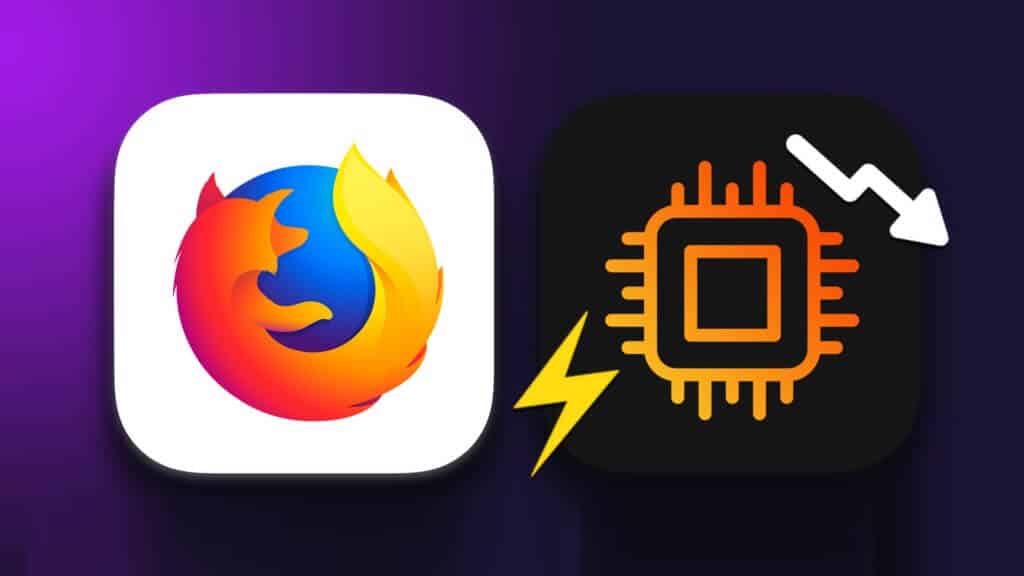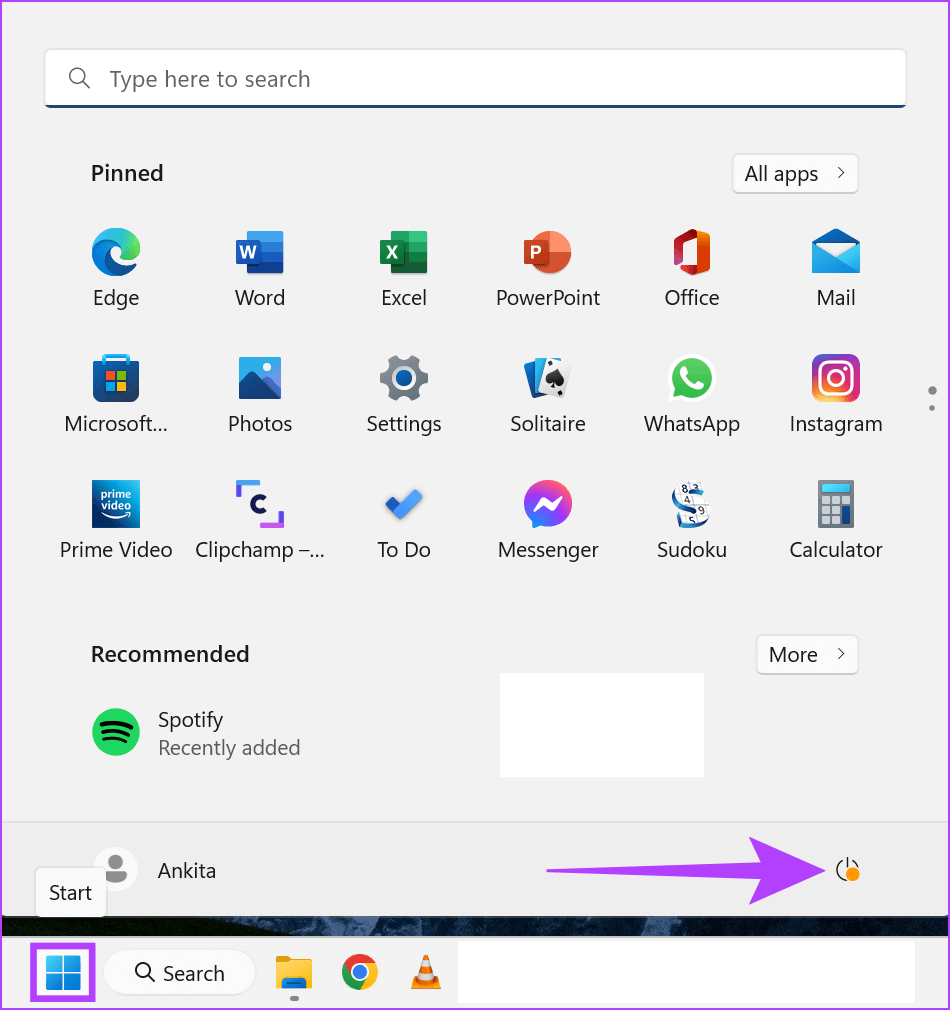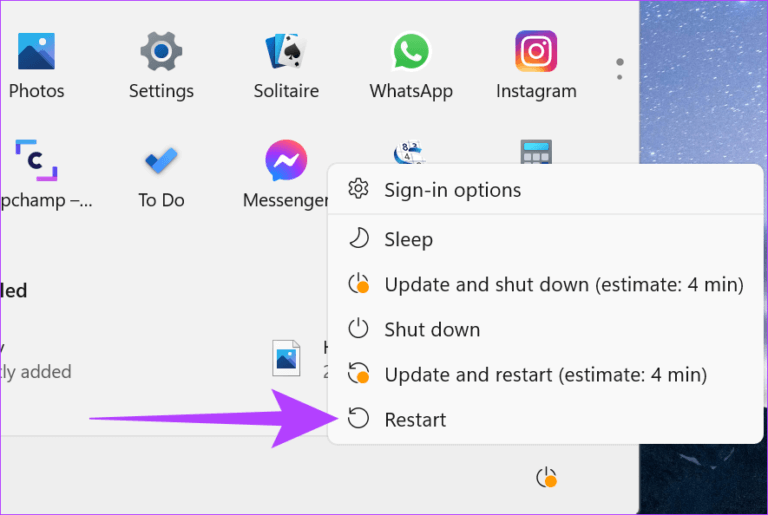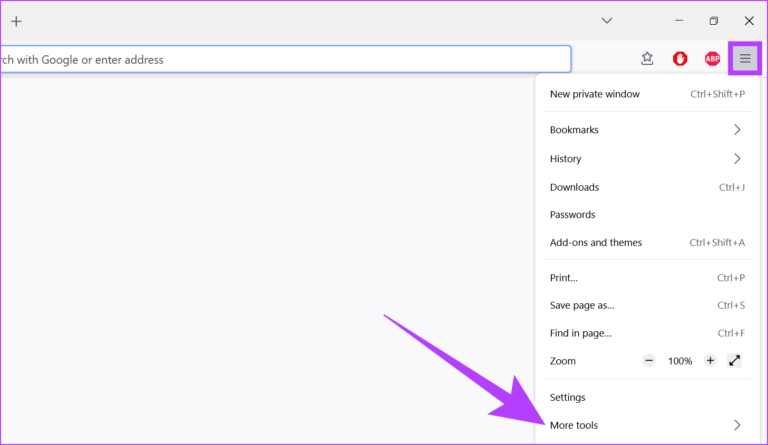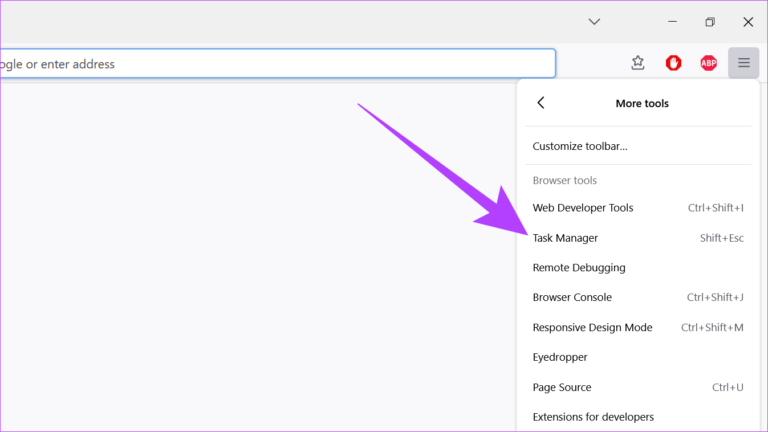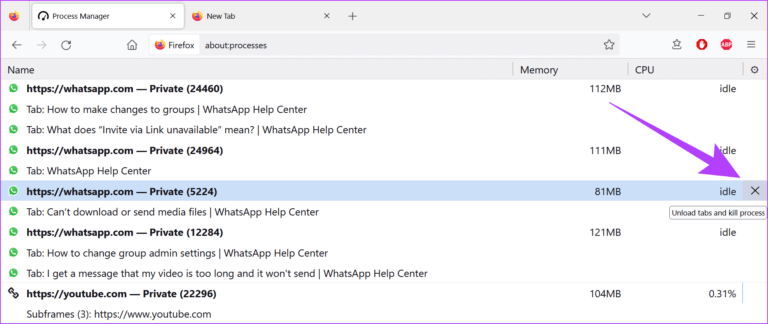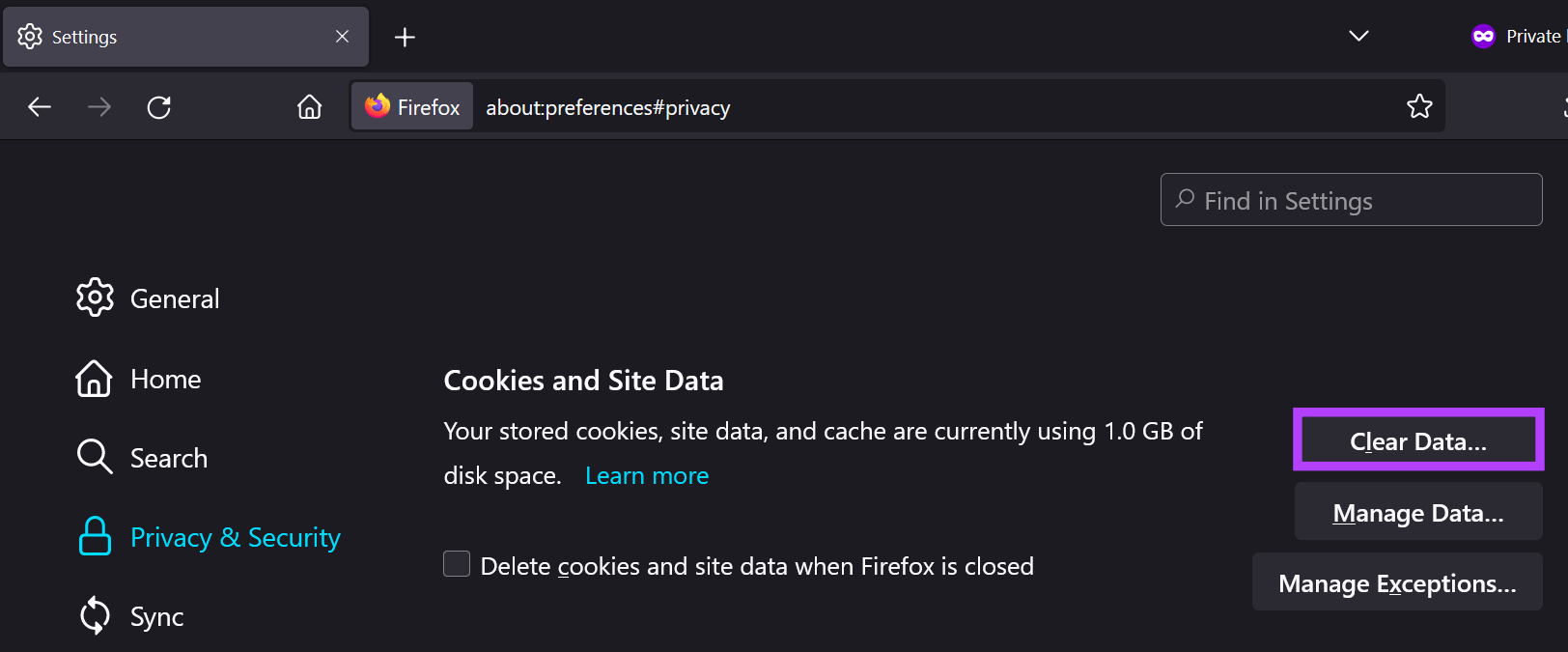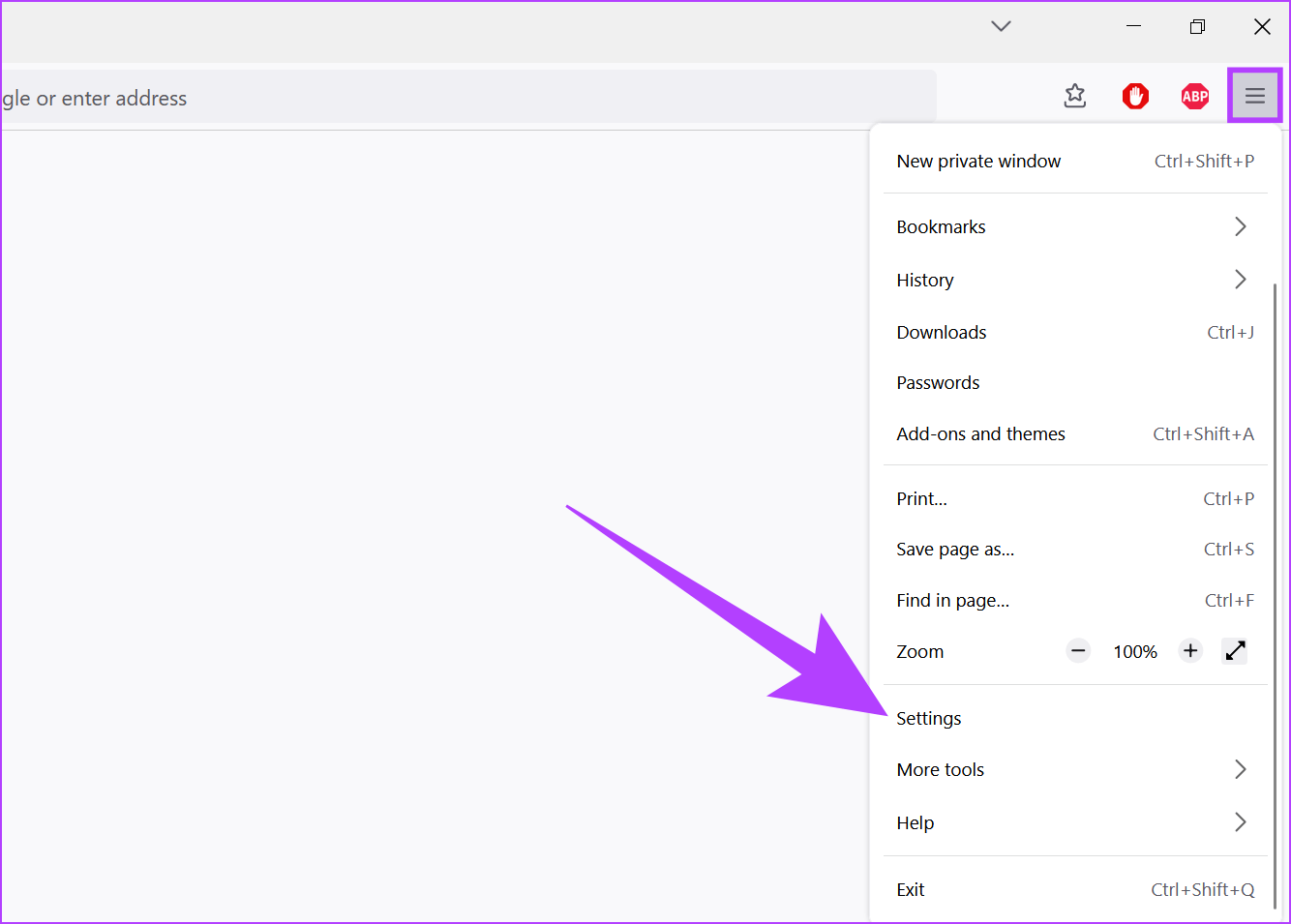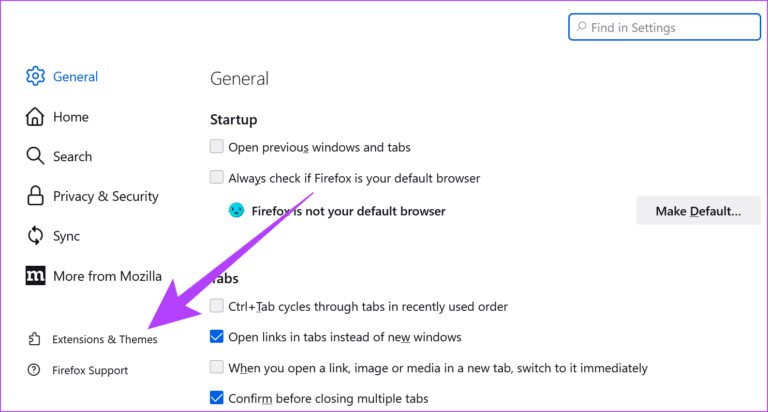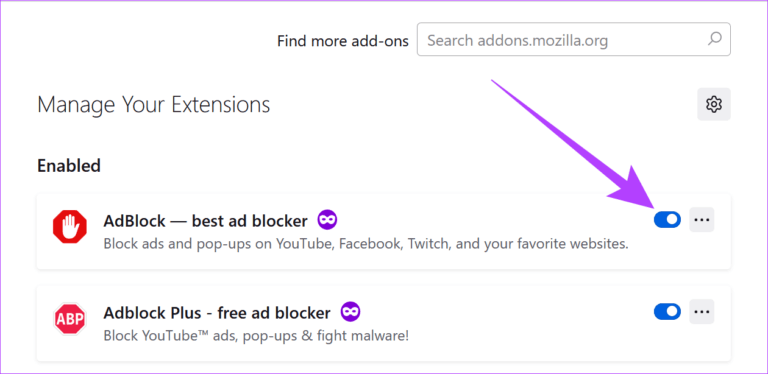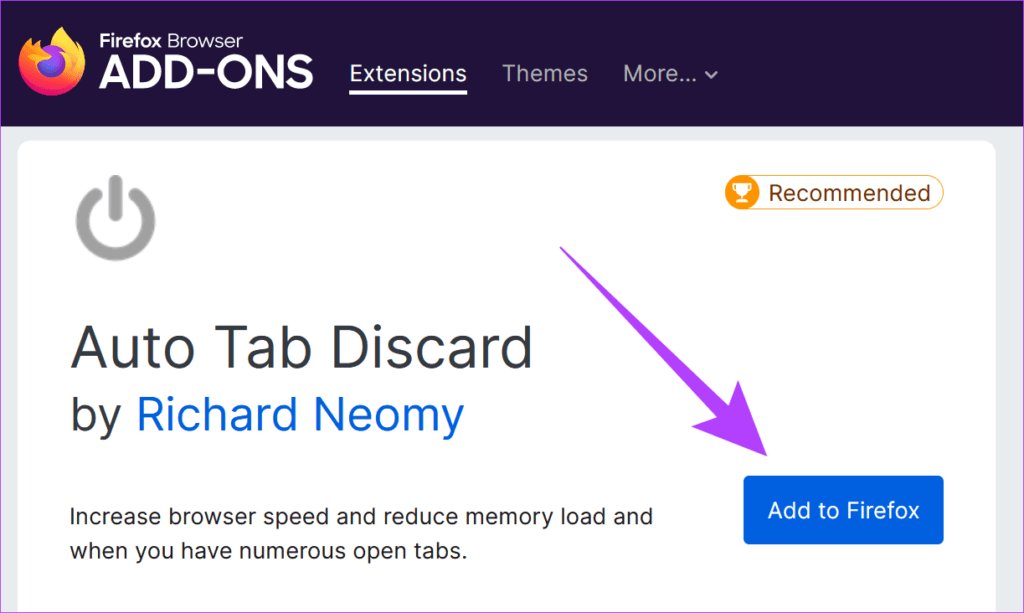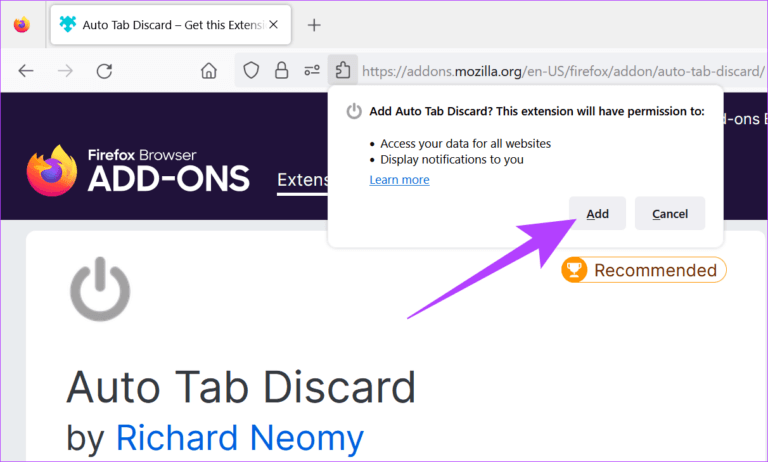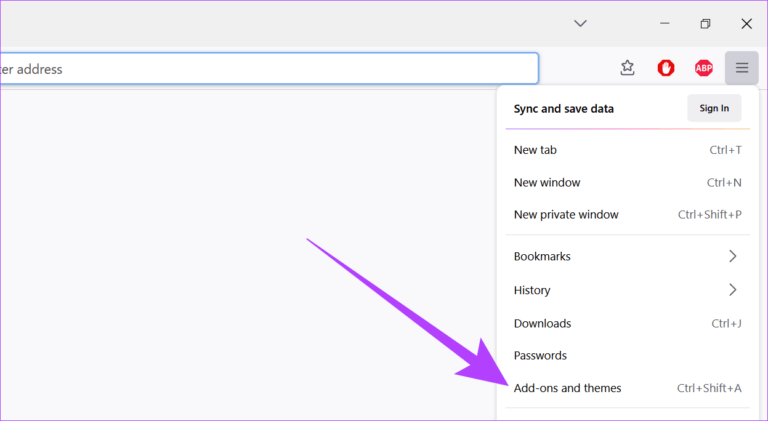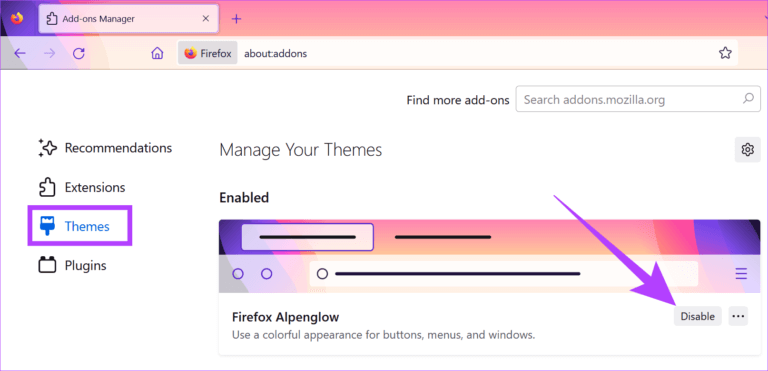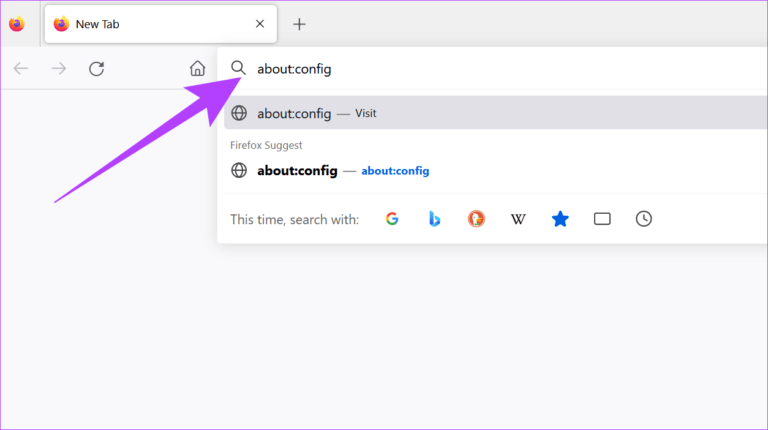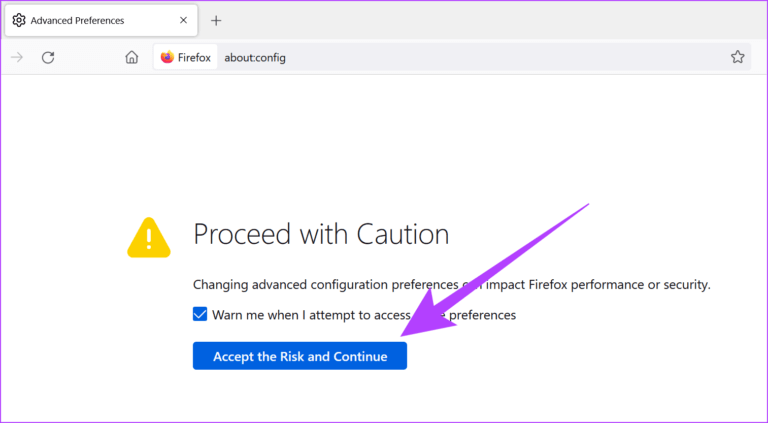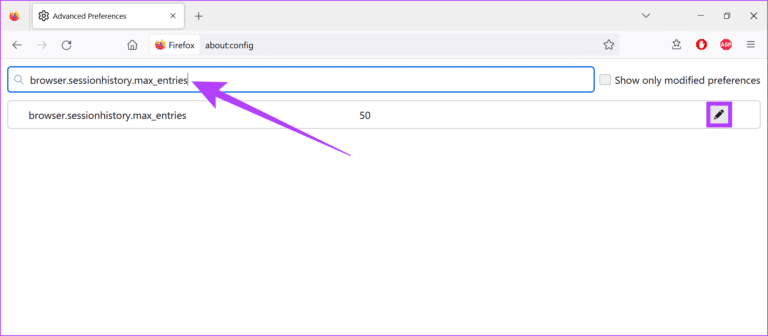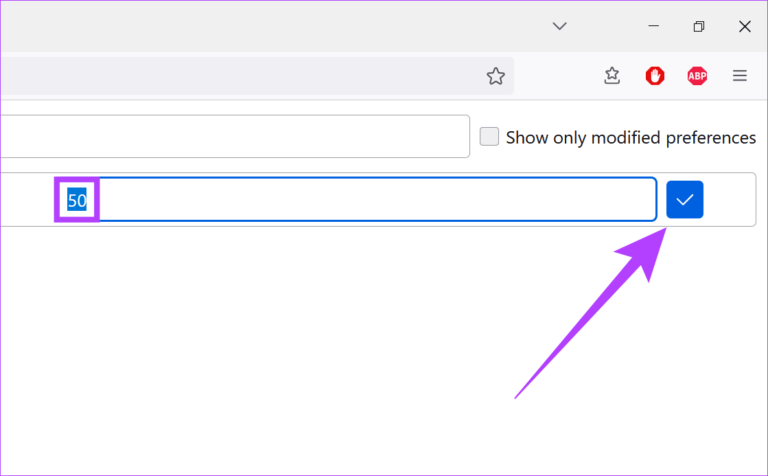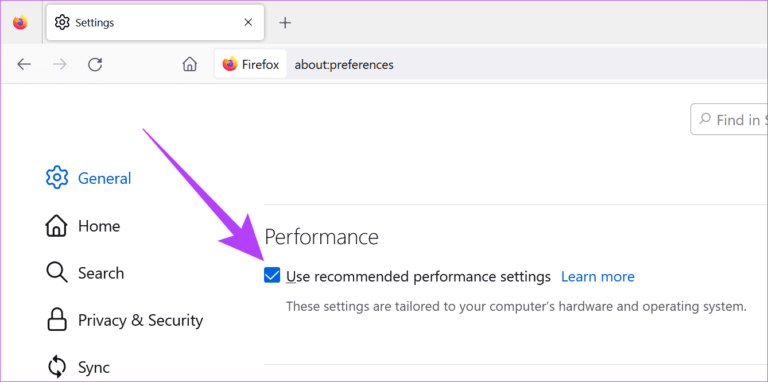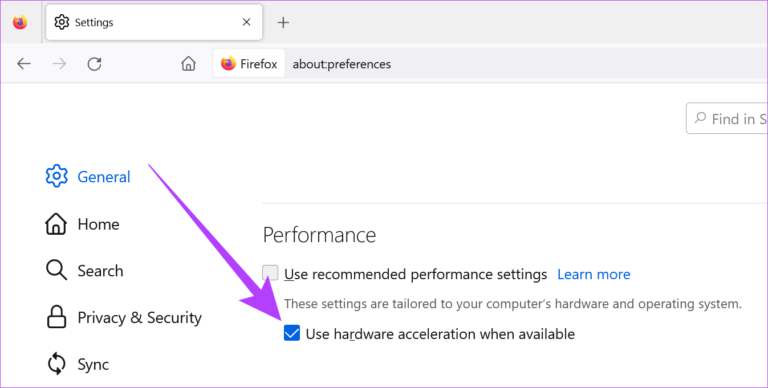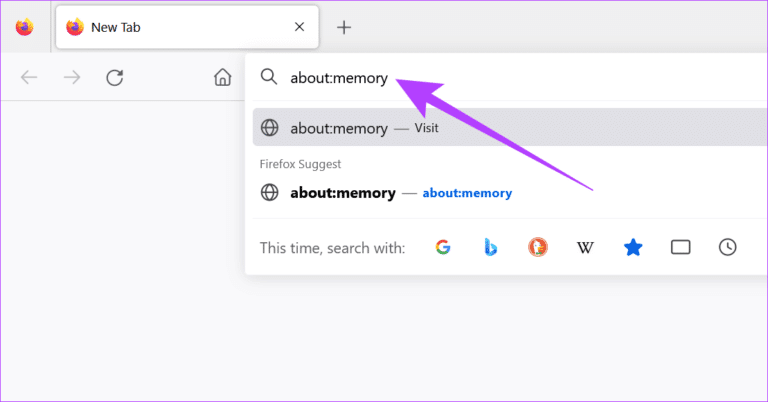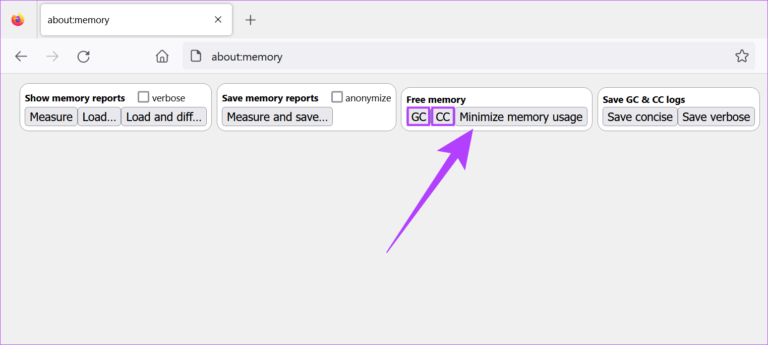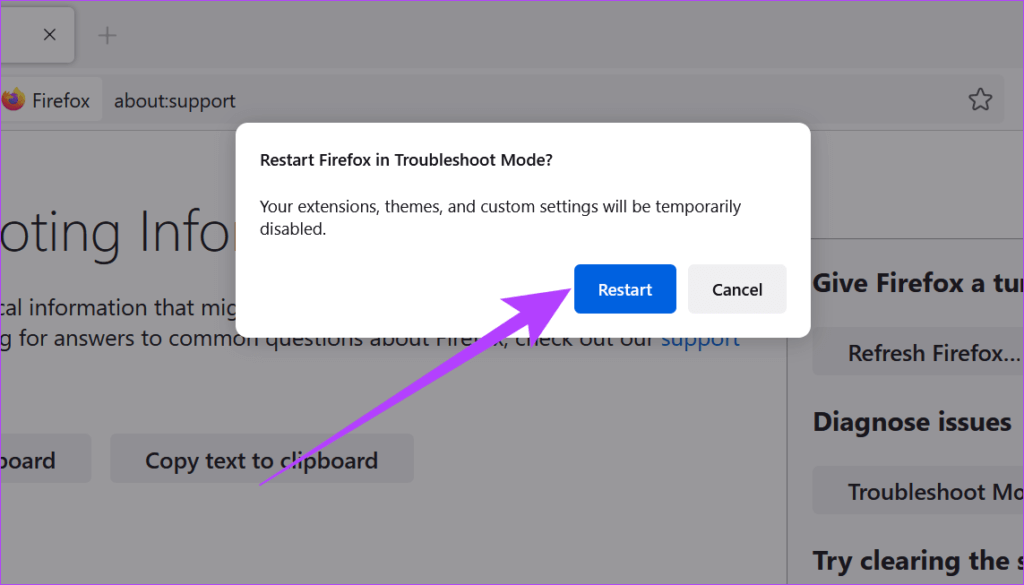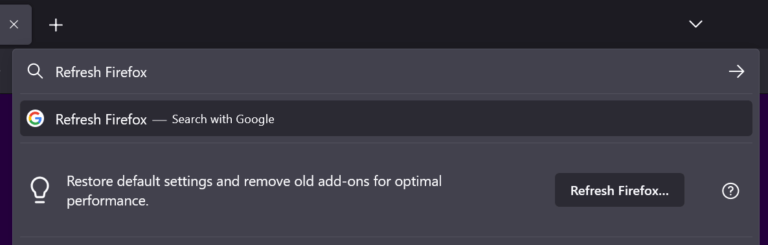Comment réparer Firefox en utilisant trop de mémoire sous Windows
Bien que Mozilla Firefox ait été conçu dans un souci d'efficacité, il arrive parfois qu'il utilise plus de ressources système (RAM) que prévu. Cela peut ralentir votre système, ce qui affecte également les performances des autres applications. Voici donc 12 façons simples de réparer Firefox en utilisant trop de problèmes de mémoire.
Si vous regardez également votre gestionnaire de tâches et que vous vous demandez pourquoi Firefox utilise autant de mémoire, vous n'êtes pas seul. De plus, rien n'est aussi ennuyeux qu'un ordinateur lent. Voici donc quelques correctifs éprouvés pour réduire l'utilisation de la RAM.
1. Redémarrez votre ordinateur Windows
Le redémarrage du système peut aider à résoudre de nombreux problèmes car il aide les applications à se fermer complètement et à redémarrer. Donc, si vous rencontrez des problèmes tels que Firefox utilisant un processeur élevé, le redémarrage du système peut aider à le résoudre. Voici comment redémarrer votre bureau Windows.
Étape 1: Cliquez Commencer Puis cliquez sur Pouvoir.
Étape 2: Ici, cliquez Redémarrer.
Vous pouvez également vous référer à cet article pour plus d'informations sur le redémarrage de votre ordinateur Mac. Une fois votre système redémarré, ouvrez à nouveau Firefox et vérifiez l'utilisation de la mémoire. Si Firefox utilise toujours trop de mémoire, suivez les étapes ci-dessous.
2. Terminez la tâche à l'aide du Gestionnaire des tâches de Firefox
Certains onglets de Firefox peuvent utiliser beaucoup de mémoire, ce qui augmente l'utilisation du processeur de Firefox. Pour résoudre ce problème, ouvrez simplement le gestionnaire de tâches de Firefox et vérifiez l'utilisation de la mémoire de tous vos onglets ouverts. Ensuite, mettez fin à ceux qui utilisent une mémoire élevée ou qui ne sont pas actuellement utilisés. Voici comment procéder.
Étape 1: Ouvert Firefox Et cliquez sur l'icône du menu.
Étape 2Ici, cliquez plus qui Outils.
Étape 3: Cliquez gestion des tâches.
Étape 4: Vérifiez l'utilisation de la mémoire pour les onglets. Dans ce menu, fermez les onglets qui utilisent beaucoup de mémoire ou qui ne sont pas actuellement nécessaires.
3. Effacer le cache de Firefox
Bien que le cache de Firefox aide les pages à se charger plus rapidement en conservant les données du site de vos visites précédentes, il peut également ralentir les performances en augmentant la taille du navigateur sur votre système. Il est également possible que Firefox stocke une copie du cache corrompu, ce qui augmente les ressources système requises pour charger les pages Web.
Pour résoudre ce problème, effacez simplement les fichiers de cache de Mozilla Firefox. Vous pouvez également vous référer à nos guides sur la suppression du cache de Firefox pour plus.
4. Mettre à jour MOZILLA FIREFOX
Les mises à jour du navigateur fournissent non seulement les mises à jour des correctifs de sécurité et les corrections de bogues nécessaires, mais contribuent également à améliorer les performances. Ceci, à son tour, peut vous aider à résoudre le problème de Firefox utilisant trop de mémoire. Ainsi, il est toujours recommandé de s'assurer que vous utilisez la dernière version du navigateur.
Vous pouvez également consulter nos guides pour savoir comment Recherchez et installez les mises à jour de Firefox.
5. Désactiver les modules complémentaires dans Firefox
Les extensions peuvent aider à augmenter la productivité et ajouter des fonctionnalités à votre navigateur. Cependant, ces extensions peuvent parfois également augmenter l'utilisation de la mémoire du navigateur. Alors, voici comment corriger l'utilisation élevée de la mémoire dans Firefox en désactivant les modules complémentaires.
Étape 1: Ouvrez un navigateur Firefox.
Étape 2: Cliquez sur une icône liste Et sélectionnez Paramètres.
Étape 3Ici, cliquez Extensions et thèmes.
Étape 4: Maintenant, allez à Extension que vous souhaitez désactiver et désactiver la bascule.
L'extension sera maintenant désactivée. Maintenant, vérifiez l'utilisation de la mémoire de Firefox. Si le problème n'est pas résolu, répétez les étapes ci-dessus et désactivez toutes les extensions Firefox.
6. Installez le module complémentaire AUTO TAB DISCARD sur Firefox
L'extension Auto Tab Discard aide à réduire l'utilisation de la mémoire sur Firefox en mettant en pause la fonctionnalité des onglets du navigateur après une certaine période d'inactivité. Voici comment l'installer.
Étape 1: Allumer Firefox , ouvrez la page d'extension Auto Tab Discard à l'aide du lien ci-dessous, puis cliquez sur Ajouter à Firefox.
Étape 2: Ici, cliquez "Ajouter".
L'extension Auto Tab Discard est maintenant installée sur votre navigateur Firefox. Maintenant, cliquez simplement sur l'icône de l'extension et fermez les onglets qui ne sont pas actuellement utilisés.
7. Désactiver les thèmes Firefox
Bien que les modules complémentaires tels que les thèmes aident à personnaliser Firefox, ils peuvent également augmenter l'utilisation globale de la mémoire en augmentant le temps de chargement du navigateur. Voici comment résoudre ce problème en désactivant les thèmes pour Firefox.
Étape 1: Ouvert Firefox.
Étape 2: Cliquez sur l'icône de menu, puis sélectionnez "Modules complémentaires et fonctionnalités".
Étape 3: Maintenant, allez à Caractéristiques.
Étape 4: Ici, cliquez Désactiver.
Votre thème Firefox sera maintenant désactivé. Cela devrait aider à réduire l'utilisation de la mémoire de Firefox.
8. Réduire l'historique des sessions Firefox
La plupart des navigateurs conservent un historique de vos visites en ligne passées pour améliorer votre future expérience de navigation. Cela peut inclure des données de site Web telles que l'historique des utilisateurs, les mots de passe enregistrés, etc. Dans Firefox, le nombre maximum de pages qu'il enregistre est de 50. Vous pouvez réduire ce nombre pour libérer de la mémoire de Firefox, lui faisant ainsi utiliser moins de ressources système. Voici comment procéder.
Étape 1: Ouvert Navigateur Firefox. Type à propos de: config Dans la barre de recherche et appuyez sur entrer.
Étape 2: Cliquez "Accepter le risque et passer à autre chose".
Étape 3: Maintenant, tapez navigateur.sessionhistory.max_entries Dans la barre de recherche
Étape 4: Bouton poussoir Modification.
Étape 5: Après cela, entrez n'importe quel Diminuez le nombre et cliquez sur OK.
Une fois cela fait, fermez l'onglet et redémarrez Firefox. Ensuite, vérifiez son utilisation de la mémoire. S'il est toujours élevé, passez à la méthode suivante.
9. Vérifiez vos paramètres d'accélération matérielle
Firefox utilise souvent l'accélération matérielle de votre système pour l'aider à fonctionner plus rapidement et plus facilement. Cependant, cela peut également finir par consommer beaucoup de mémoire système. Voici donc comment vérifier et désactiver les paramètres d'accélération matérielle pour Firefox.
Étape 1: Ouvrez le navigateur Firefox.
Étape 2: Cliquez sur l'icône de menu et sélectionnez Paramètres.
Étape 3: Maintenant, dans Performance , Désélectionnez l'option "Utilisez les paramètres de performances recommandés".
Étape 4: Après cela, décochez l'option "Utiliser l'accélération matérielle si disponible. Aussi.
Une fois cela fait, redémarrez votre navigateur. L'accélération matérielle pour Firefox sera désormais désactivée.
10. Utilisez l'outil mémoire de Firefox
Mozilla Firefox dispose d'un outil de mémoire intégré qui permet de fournir des rapports complets sur l'utilisation de la mémoire du navigateur pour les onglets, les fenêtres du navigateur, etc. Il peut également être utilisé pour effacer l'utilisation de la mémoire pour aider à corriger l'utilisation de la RAM de Firefox. Voici comment procéder.
Étape 1: Ouvert Firefox.
Étape 2: Dans la barre de recherche, saisissez à propos: mémoire Et appuyez sur entrer.
Étape 3: Allez dans l'option Mémoire libre et cliquez sur "Réduire l'utilisation de la mémoire".
Étape 4: Une fois cela fait, cliquez également sur GC et CC.
Fermez maintenant l'onglet, redémarrez Firefox et vérifiez à nouveau l'utilisation du processeur.
11. Exécutez Firefox en mode dépannage
Firefox est livré avec une fonctionnalité de mode de dépannage, également appelée mode sans échec, qui vous permet de charger votre navigateur sans extensions, thèmes ou autres paramètres personnalisés. Ainsi, si Firefox utilise beaucoup de mémoire, cela peut vous aider à déterminer si l'un des paramètres ci-dessus interfère avec les fonctionnalités normales. Voici comment vérifier.
Étape 1: Ouvert Firefox.
Étape 2: Type à propos de: support Dans la barre de recherche et appuyez sur entrer.
Étape 3: Ici, cliquez "Mode de dépannage".
Étape 4: Maintenant, cliquez Redémarrer.
Une fois cela fait, utilisez le navigateur Firefox tout en surveillant l'utilisation de la mémoire de votre système. Si l'utilisation de la mémoire n'est pas dans les limites acceptables, désactivez ou supprimez les extensions, thèmes ou autres paramètres personnalisés de votre navigateur.
Remarque : Si Firefox utilise toujours un processeur élevé en mode de dépannage, vous pouvez être assuré que les modules complémentaires et les thèmes n'en sont pas la cause.
12. Utilisez FIREFOX REFRESH pour le réinitialiser
Si vous êtes toujours confronté au problème de Firefox utilisant trop de mémoire, envisagez d'utiliser Firefox Refresh. Contrairement aux options de réinitialisation typiques, Firefox Refresh vous aide à actualiser votre navigateur en supprimant les données non essentielles telles que les paramètres de personnalisation du navigateur, les modules complémentaires, les autorisations, etc. sans affecter les données utilisateur réelles. De cette façon, vous pouvez facilement réinitialiser votre navigateur pour résoudre les problèmes récurrents de Firefox.
Vous pouvez vous référer à nos guides pour savoir comment Utilisez l'actualisation de Firefox.
Foire aux questions sur l'utilisation de MOZILLA FIREFOX
1. Puis-je désactiver les mises à jour automatiques de Firefox ?
Oui, vous pouvez désactiver les mises à jour automatiques pour Firefox. Allez dans le menu Paramètres, faites défiler jusqu'à la section Mises à jour de Firefox et sélectionnez l'option "Vérifier les mises à jour mais vous permet de choisir de les installer".
2. Quel navigateur utilise le moins de mémoire, Mozilla Firefox ou Google Chrome ?
Les mises à jour récentes de Chrome et de Firefox ont amélioré les deux navigateurs. Cependant, dans certains cas, Firefox consommait moins de mémoire que Chrome. Pour un plus, consultez notre explication sur la façon dont Firefox peut être plus léger que Chrome.
3. Comment puis-je vérifier si Firefox utilise plus de mémoire que d'habitude ?
Idéalement, Firefox peut utiliser jusqu'à 800 Mo de mémoire lorsqu'il est utilisé pour des tâches de base. Selon le nombre d'onglets ouverts, cette utilisation peut monter en flèche. Pour vérifier votre utilisation actuelle de la mémoire de Firefox, ouvrez simplement le gestionnaire de tâches de votre système et regardez sous l'onglet Processus. Si c'est plus que d'habitude, suivez les étapes ci-dessus pour résoudre le problème.
Naviguez comme vous le souhaitez
Bien que Firefox ait toujours été au sommet du jeu par navigateur, l'innovation constante apporte son lot de problèmes et de bogues. Par conséquent, nous espérons que cet article vous a aidé à résoudre le problème de la raison pour laquelle Firefox utilise soudainement trop de mémoire. Faites-nous savoir dans la section des commentaires si d'autres correctifs ont fonctionné pour vous.